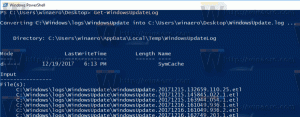PowerToys får en ny markørsøkefunksjon
Microsoft ga nylig ut en ny eksperimentell (beta) versjon av PowerToys. Utgivelse 0.48.1 legger til et verktøy som lar brukere dempe en mikrofon og deaktivere et webkamera med et enkelt tastetrykk. Før du sender det nye verktøyet i den stabile kanalen (Video Conference Mute er fortsatt en offentlig forhåndsvisning), Microsoft jobber allerede med et nytt verktøy for å utvide standardfunksjonene i Windows 10 og Windows 11.
Annonse
Clint Rutkas, leder for Microsoft PowerToys, avslørt på sin Twitter-konto en ny funksjon som snart kommer til PowerToys. Det vil hjelpe brukere med høyoppløselige skjermer å finne den tapte markøren. Ikke mer voldsom museskjelving.
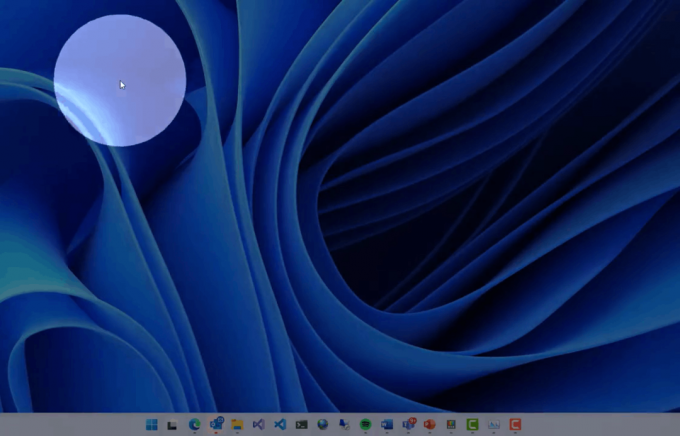
Vi vet ikke hvordan funksjonen vil fungere, men det er trygt å anta at PowerToys lar deg tilordne en snarveitast for å dempe skjermen og finne markøren med en lys sirkel (som vist på GIF-en i en kvitring).
Interessant nok har Windows en innebygd musepekersøker siden antikken. Du kan aktivere denne funksjonen i museinnstillingen og deretter spore markøren ved å bruke Ctrl-tasten. Ifølge Clint vil PowerToys tilby en mye bedre «natt og dag»-brukeropplevelse.
Det er også verdt å nevne at andre operativsystemer har lignende muligheter. For eksempel, i macOS, kan brukere finne markøren ved å riste musen, noe som øker markørens størrelse.
Hvis du ofte mister markøren, er det andre verktøy du kan bruke mens Microsoft forbereder et nytt verktøy i PowerToys-appen. I tillegg til Ctrl-knappen kan du øke markørstørrelsen, endre fargen eller bytt den til invertert modus.
Disse alternativene er en del av tilgjengelighetsinnstillingene i Windows 10 og Windows 11. I Windows 10 kan du finne dem ved å trykke Vinne + Jeg og naviger til Enkel tilgang > Musepeker. I Windows 11, trykk Vinne + Jeg og gå til Tilgjengelighet > Musepeker og berøring.